Jak zezwolić i zainstalować aplikacje z nieznanych źródeł na Androidzie
Bohater Android / / November 23, 2023

Opublikowany

Myślisz, że możesz instalować aplikacje z dowolnego sklepu na Androidzie? Oto, jak zezwolić na aplikacje z nieznanych źródeł na urządzeniu z Androidem.
Jeśli chodzi o instalowanie aplikacji na telefonie z Androidem, warto trzymać się Sklepu Google Play. Może się jednak zdarzyć, że będziesz musiał zezwolić aplikacjom z nieznanych źródeł na zainstalowanie aplikacji, która nie znajduje się w Sklepie Play.
Na przykład możesz znać świetną, zaufaną aplikację z bezpłatnego repozytorium aplikacji na Androida, F-Droid, którą chcesz zainstalować. Zanim jednak Twój telefon z Androidem umożliwi Ci pobranie aplikacji, musisz zezwolić na aplikacje z nieznanych źródeł w ustawieniach telefonu.
W tym przewodniku wyjaśnimy znane i nieznane źródła oraz sposoby zezwalania nieznanym źródłom na telefonie na instalowanie wybranych aplikacji.
Jakie są nieznane źródła?
Nieznane źródło oznacza instalację aplikacji z innego miejsca niż oficjalny Sklep Play, Samsung Store lub Amazon App Store. Zasadniczo jest to źródło aplikacji, którym nie ufa Google ani firma, która wyprodukowała Twój telefon, np. Samsung.
Oficjalny sklep to taki, w którym kupiłeś telefon, a firma, która napisała oprogramowanie, została poręczona. Możesz instalować zaufane aplikacje z zaufanych lokalizacji bez zmiany ustawień.
Jeśli jednak chcesz zainstalować aplikację z innej lokalizacji, musisz zezwolić na aplikacje z nieznanych źródeł na Androidzie. Pamiętaj jednak, aby włączyć tę opcję, aby uzyskać określoną aplikację, a następnie ją wyłączyć, aby zapobiec instalowaniu niechcianych aplikacji. Na przykład, jeśli chcesz pobrać aplikację z F-Droid, zezwól na nieznane źródła, zainstaluj aplikację i ponownie wyłącz ustawienia.
Zezwalaj na instalację aplikacji zewnętrznych na Androidzie
Zanim będzie można zainstalować plik APK lub aplikację ze sklepu z aplikacjami innej firmy, musisz zezwolić na instalację aplikacji zewnętrznych. W tej sekcji opisano robienie tego na typowych urządzeniach z Androidem, takich jak Google Pixel, LG, OnePlus itp.
W naszym przykładzie używamy starszego OnePlus z systemem Android 11. Czynności wykonywane na Twoim telefonie mogą się nieznacznie różnić (szczególnie w starszych wersjach Androida), ale dzięki temu będziesz wiedzieć, gdzie szukać. Kroki w przypadku Samsunga Galaxy są bardziej zróżnicowane i opisano je w poniższej sekcji.
Aby zezwolić na instalację ze źródeł zewnętrznych
- Przesuń palcem w dół od góry ekranu i dotknij Ustawienia (ikona koła zębatego) w prawym górnym rogu.

- Wybierać Aplikacje Lub Aplikacje i powiadomienia z listy.
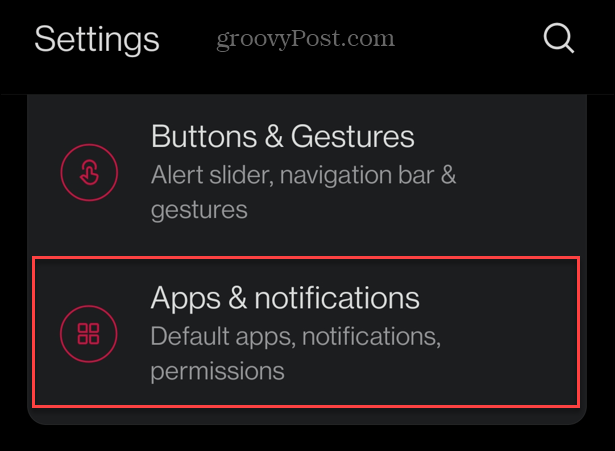
- Uzyskiwać Specjalny dostęp do aplikacji z menu.
Notatka: Jeśli go nie widzisz, dotknij Zaawansowany Pierwszy.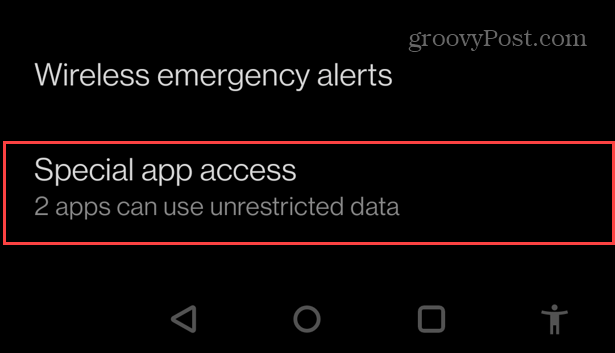
- Stuknij w Zainstaluj nieznane aplikacje opcję z menu.
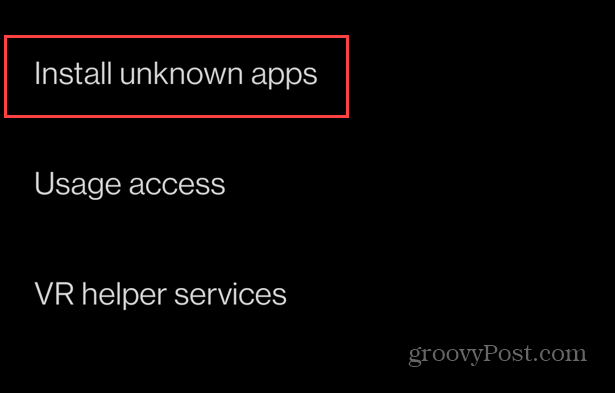
- Wybierz aplikację, której chcesz używać do instalowania aplikacji innych firm – zazwyczaj jest to przeglądarka lub aplikacja Pliki. W naszym przykładzie używamy przeglądarki Google Chrome.
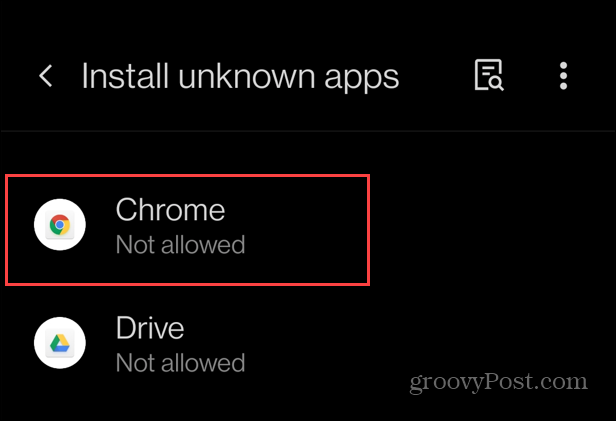
- Włącz przełącznik obok Zezwól z tego źródła opcja w menu.
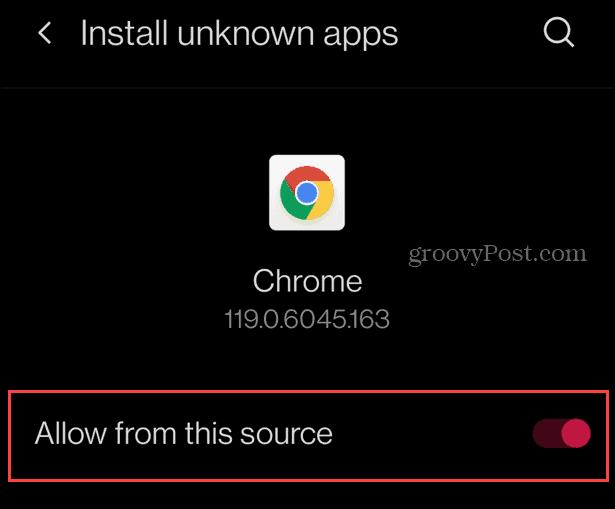
Otóż to. Możesz teraz zainstalować plik APK z zaufanego źródła internetowego.
Jak zezwolić na instalację aplikacji zewnętrznych na Samsungu Galaxy
One UI firmy Samsung to zastrzeżona wersja Androida z własnym ekosystemem. Kilka funkcji i funkcji jest domyślnych dla aplikacji Samsung. Jednak nie musisz z niego korzystać. Możesz instalować aplikacje innych firm ze Sklepu Play i instalować aplikacje innych firm z nieznanych źródeł, takich jak F-Droid.
Ponadto możesz chcieć zainstalować na swoim telefonie aplikacje innych firm. Oczywiście należy pamiętać, że Samsung ma wiele urządzeń i poniższe kroki mogą się nieznacznie różnić.
Aby zainstalować aplikacje innych firm na telefonach Samsung Galaxy
- Przesuń palcem od góry ekranu, aby wyświetlić obszar powiadomień, i dotknij Ustawienia (Ikona zębatki).
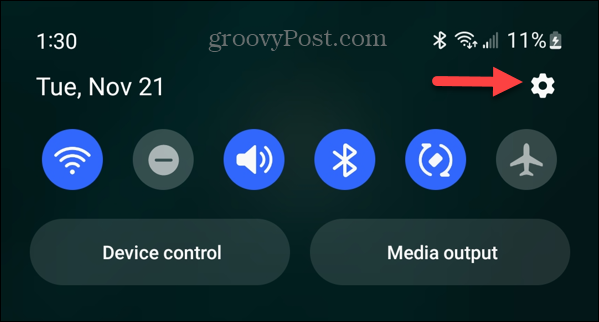
- Przesuń palcem w dół ekranu i wybierz Aplikacje z listy pozycji.
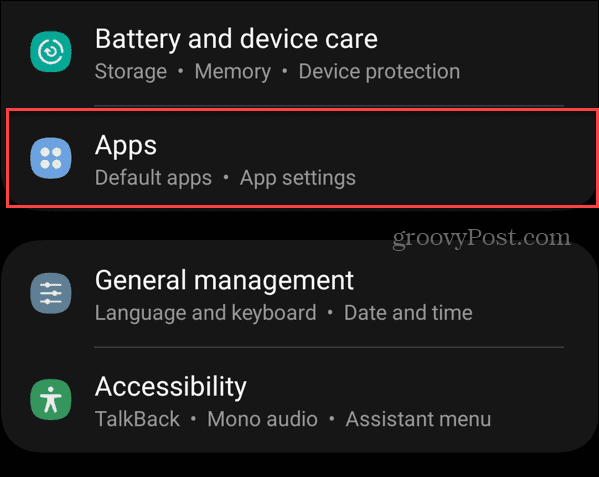
- Stuknij w trzy kropki przycisk w prawym górnym rogu.
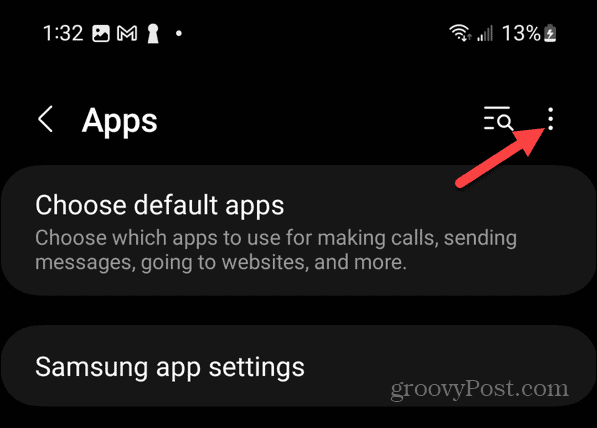
- Wybierać Specjalny dostęp z wyświetlonego menu.
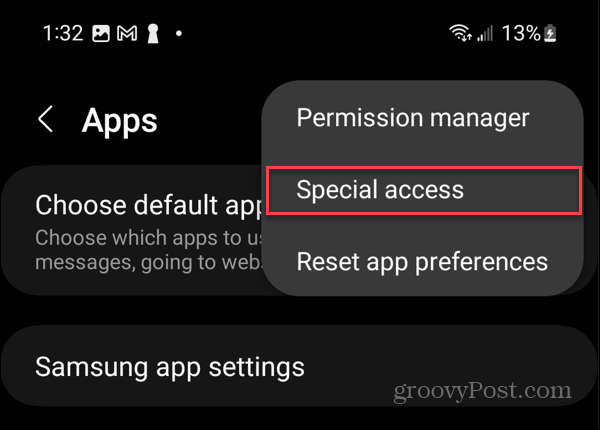
- Na ekranie Dostęp specjalny dotknij Zainstaluj nieznane aplikacje opcję z listy pozycji.
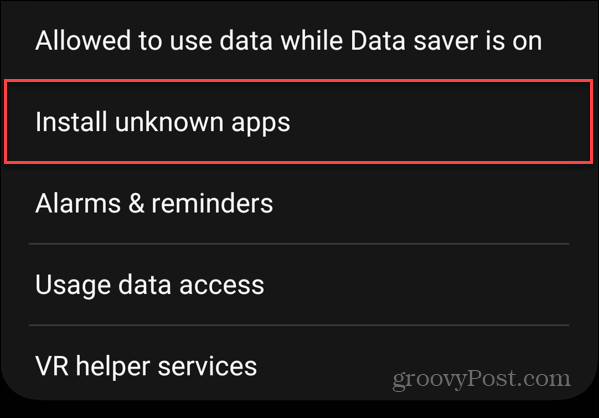
- Włącz aplikację, której chcesz używać do instalowania aplikacji innych firm. Ponownie zwykle używasz przeglądarki lub aplikacji Pliki, ale w naszym przykładzie używamy Pliki od Google.

Metoda opcjonalna
- Należy również pamiętać, że jeśli powyższe kroki nie zadziałają, możesz otworzyć Ustawienia > Bezpieczeństwo i prywatność.
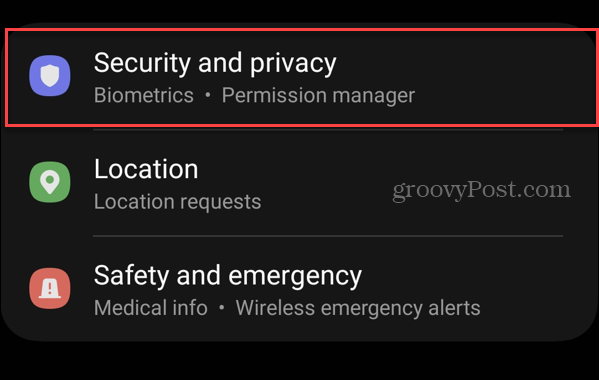
- Przesuń palcem w dół ekranu i dotknij Zainstaluj nieznane aplikacje opcję z menu na dole.

- Włącz wymaganą aplikację, której chcesz użyć do zainstalowania wybranej aplikacji.
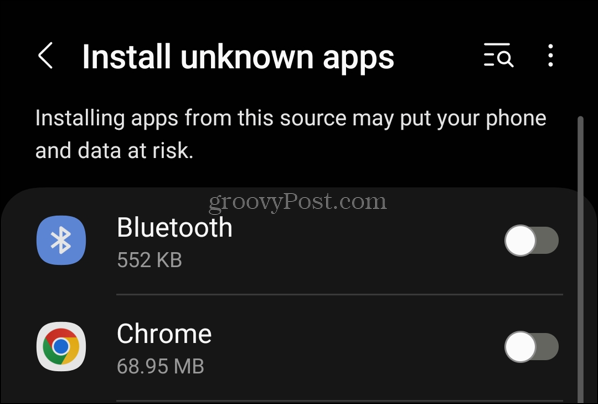
Instalowanie aplikacji z nieznanych źródeł na Androidzie
Jeśli chcesz instalować aplikacje z innych źródeł niż Sklep Play, musisz zmienić ustawienia, aby zezwalać na aplikacje z nieznanych źródeł. Pamiętaj, że jeśli skorzystasz z tej opcji i zainstalujesz niewłaściwą aplikację, może to zagrozić Twojej prywatności i danych w telefonie.
Jeśli jednak jesteś doświadczonym użytkownikiem i znasz aplikację, którą instalujesz, zezwolenie na ustawienie jest proste. Możesz instalować aplikacje innych firm, niezależnie od tego, czy jest to urządzenie Google Pixel, czy Samsung Galaxy, ze źródeł, o których wiesz, że są bezpieczne, ale nie są rozpoznawane przez duże firmy technologiczne.
Czy ten artykuł był pomocny?
Super, udostępnij:
UdziałĆwierkaćRedditLinkedInE-mailDzięki!
Dziękujemy za kontakt z nami.
Dziękujemy za kontakt z nami.

